Delo z uporabnimi vtičniki v programu Notepad ++
Notepad ++ je zelo napreden urejevalnik besedil, ki lahko profesionalnim programerjem in spletnim skrbnikom pomaga opravljati svoje delo. Toda tudi funkcionalnost te aplikacije je še vedno močno razširjena s povezovanjem priročnih vtičnikov. Več o tem, kako delati z vtičniki v programu Notepad ++, in kaj so najbolj uporabne možnosti za to aplikacijo.
Vsebina
Povezava vtiča
Najprej bomo ugotovili, kako priključiti vtičnik v program Notepad ++. V ta namen pojdite v zgornji horizontalni meni "Plugins". Na odprtem seznamu se izmenično pomikamo po imenih Plugin Manager (Plugin Manager) in Show Plugin Manager.

Pred nami se odpre okno, s katerim lahko programu dodamo katerikoli vtičnik, ki nas zanima. Če želite to narediti, samo izberite potrebne elemente in kliknite gumb Namesti.
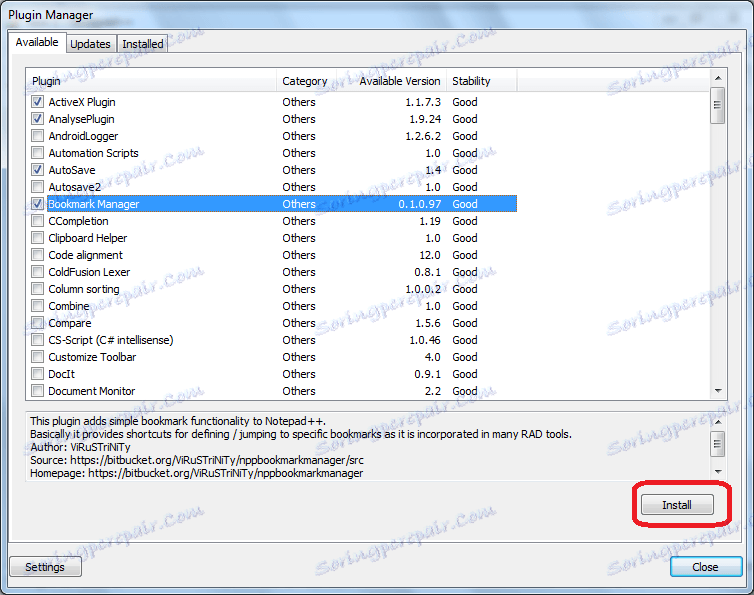
Začela se bo namestitev vtičnikov prek interneta.
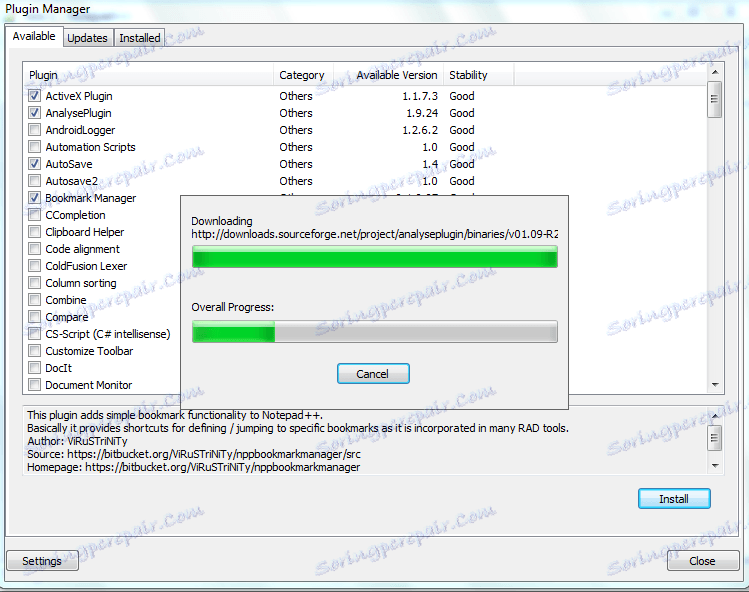
Po namestitvi vas bo Notepad ++ ponovno zagnala.
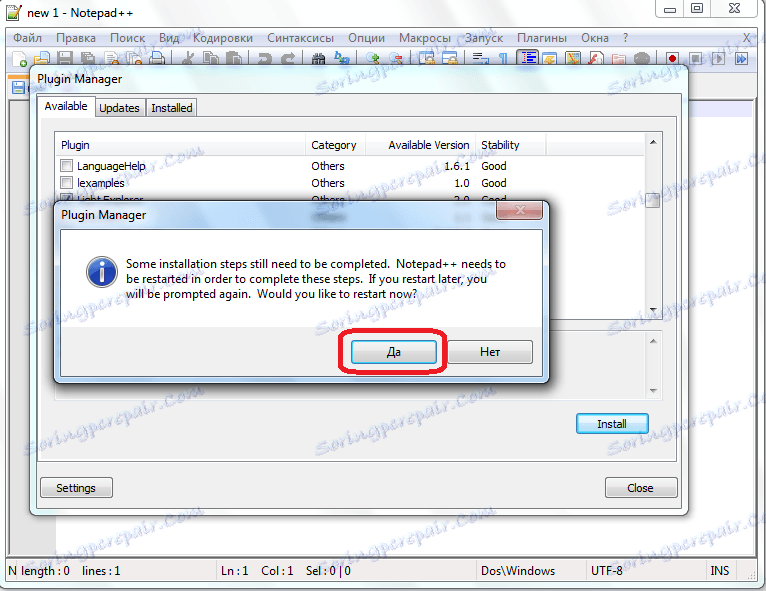
Po ponovnem zagonu aplikacije ima uporabnik dostop do funkcij nameščenih vtičnikov.
Več plug-ins je na voljo na uradni spletni strani programa. Za to pojdite v razdelek "Plugins ..." preko elementa zgornjega horizontalnega menija, označenega z "?"
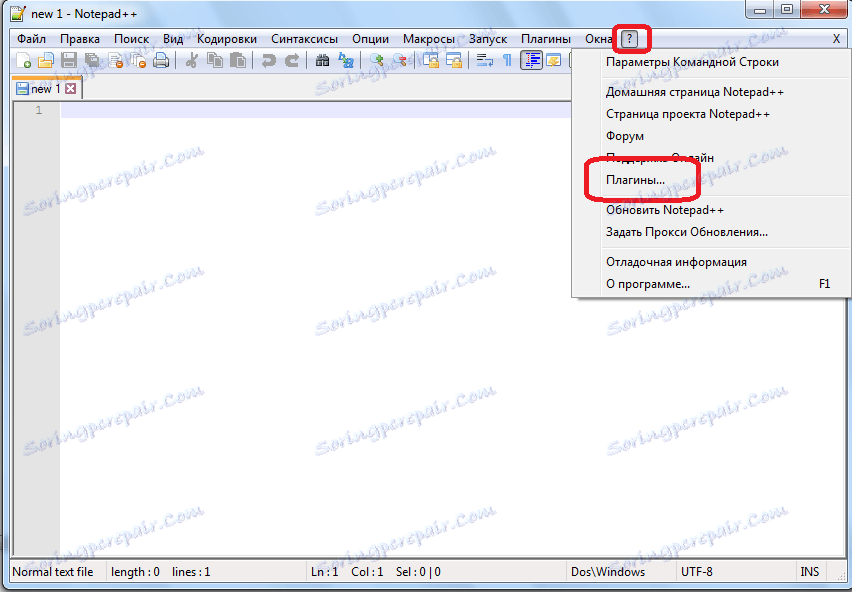
Po tem dejanju se odpre privzeto brskalno okno in nas preusmeri na uradno stran uradne Notepad ++, v kateri je ogromno število vtičnikov za prenos.
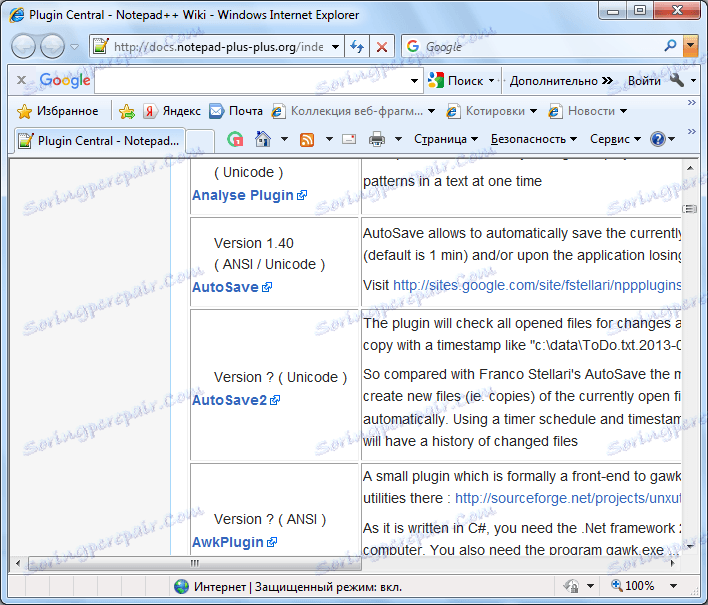
Delo z nameščenimi vtičniki
Seznam nameščenih dodatkov je mogoče videti v istem upravljalniku vtičnikov samo na kartici »Nameščeni«. Takoj, ko izberete potrebne vtičnike, jih lahko znova namestite ali izbrišete s klikom gumba »Ponovna namestitev« in »Odstrani«.
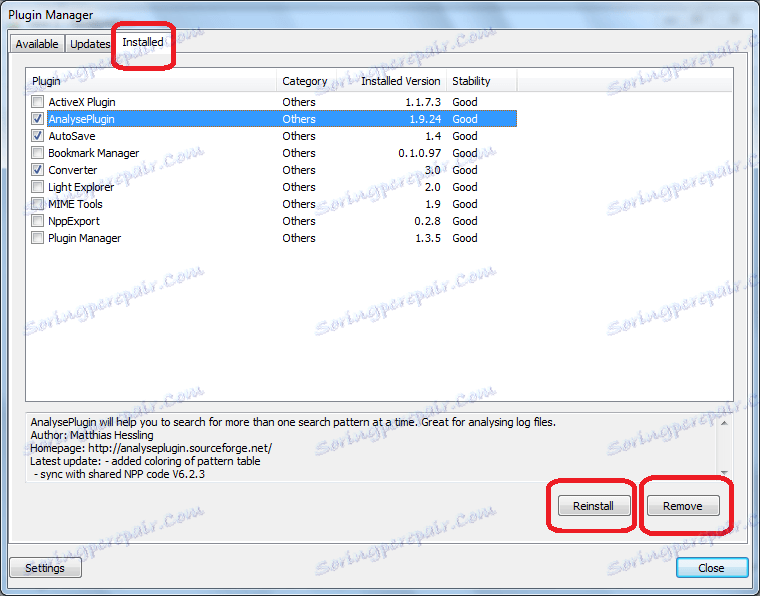
Če želite neposredno iti do funkcij in nastavitev določenega vtičnika, se obrnite na element »Vtiči« v zgornjem horizontalnem meniju in izberite želeni predmet. V prihodnosti sledite kontekstu menija izbranega vtičnika, saj se dodatki znatno razlikujejo.
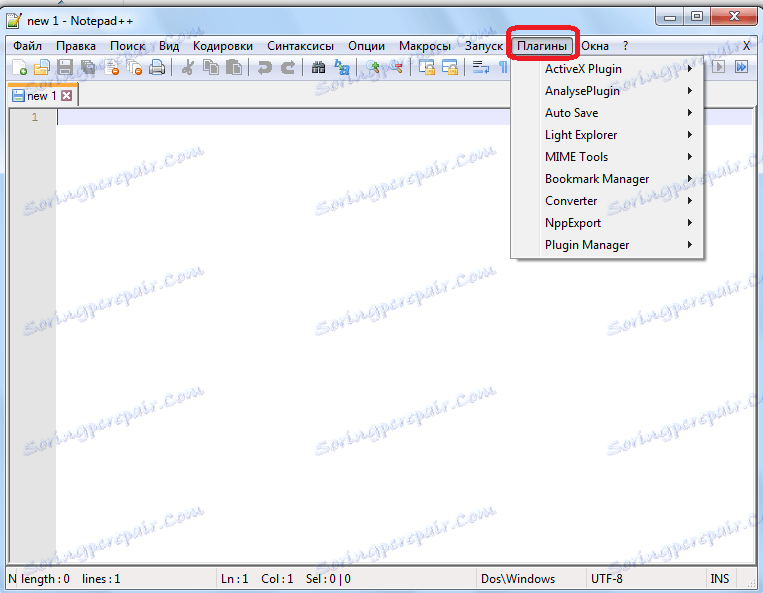
Najboljši vtičniki
In zdaj bomo podrobneje preučili delo posameznih vtičnikov, ki so trenutno najbolj priljubljeni.
Samodejno shranite
Plačilo Auto Save omogoča samodejno shranjevanje dokumenta, kar je zelo pomembno, ko izklopite napajanje in druge napake. V nastavitvah vtičnika lahko določite čas, v katerem se bo samodejno shranjeval.
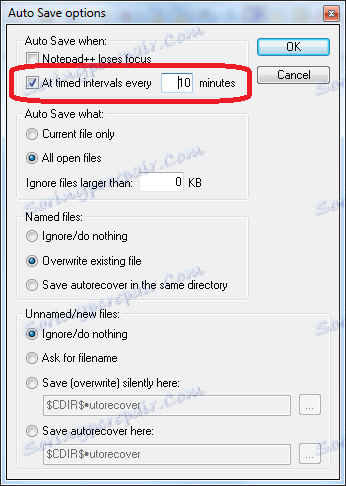
Če želite, lahko omejite tudi premajhne datoteke. To pomeni, da dokler velikost datoteke ne doseže število kilobajtov, ki jih določite, se samodejno ne shrani.
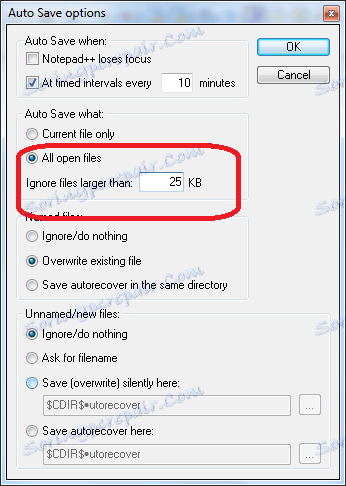
Plugin ActiveX
Plug-in Plugin ActiveX omogoča povezavo okvira ActiveX s programom Notepad ++. Hkrati je mogoče povezati do pet scenarijev.
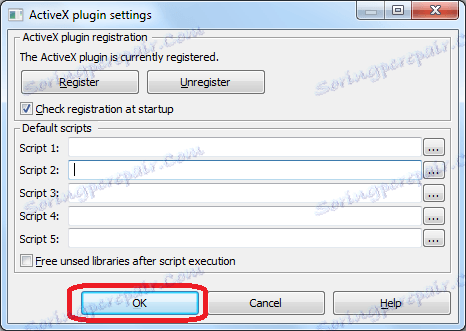
Orodja MIME
Vtičnika MIME Tools ni treba posebej namestiti, ker je vnaprej nameščen v samem programu Notepad ++. Glavna funkcija tega majhnega vgrajenega pripomočka je kodiranje in dekodiranje podatkov z algoritmom base64.
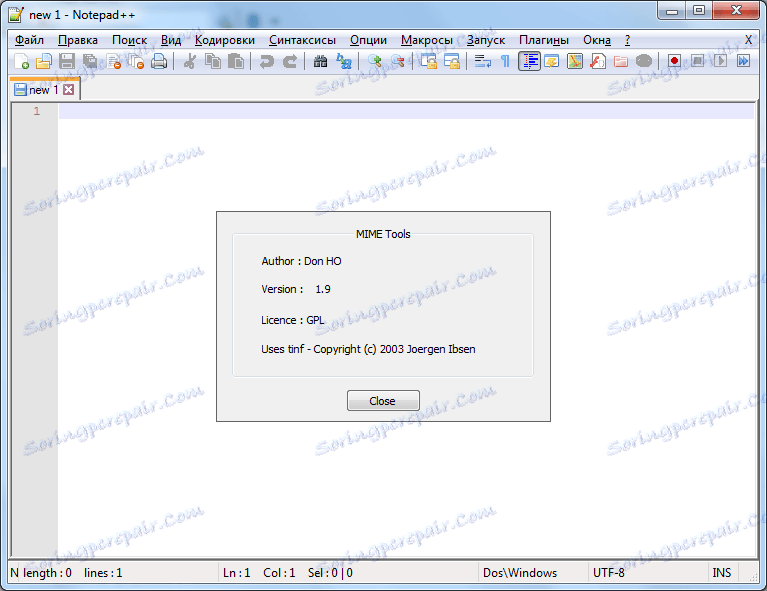
Upravitelj zaznamkov
Upravitelj zaznamkov vam omogoča, da dodate zaznamke v dokument, tako da se po ponovnem odprtju vrnete na isto mesto, kjer ste prej zapustili.
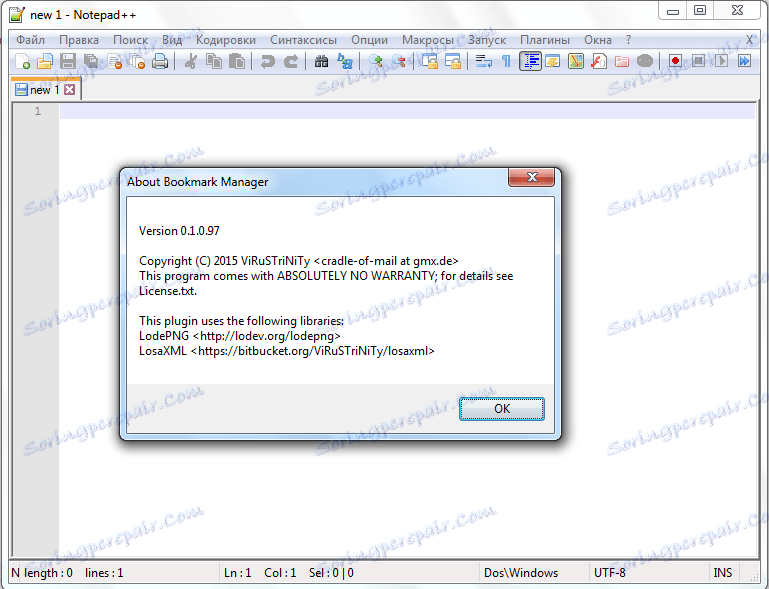
Pretvornik
Še en zanimiv plugin je Converter. Omogoča vam pretvorbo besedila s kodiranjem ASCII v kodiranje HEX in obratno. Če želite izvedeti konverzijo, samo izberite ustrezni del besedila in kliknite vtičnik menija.
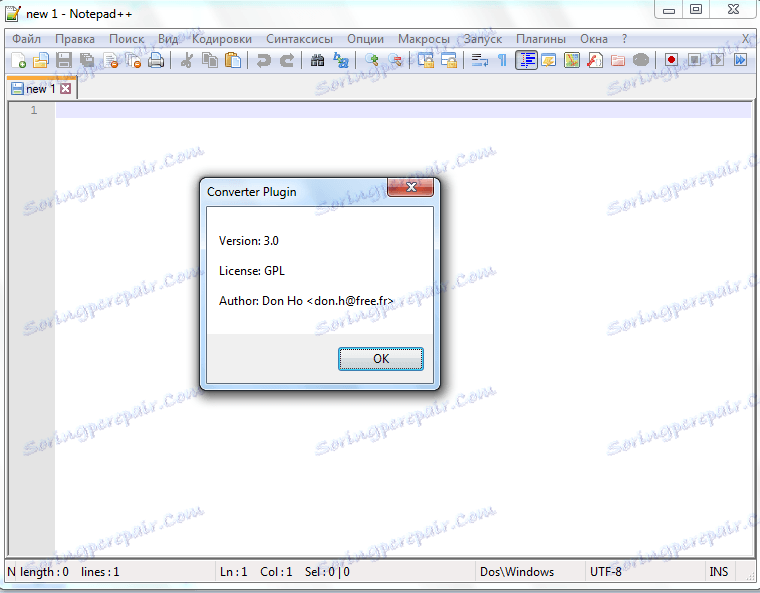
NppExport
Plug-in NppExport omogoča pravilen izvoz dokumentov, odprtih v zapisih Notepad ++ v RTF in HTML formatih. V tem primeru se ustvari nova datoteka.
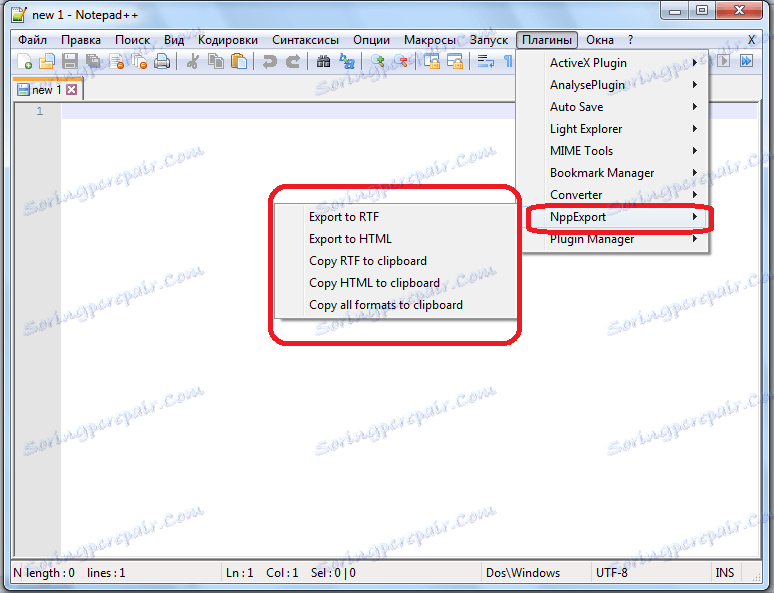
DSpellCheck
Plakat DSpellCheck je eden izmed najbolj priljubljenih dodatkov za program Notepad ++ na svetu. Njegova naloga je preveriti črkovanje besedila. Ampak glavna pomanjkljivost vtičnika za domače uporabnike je, da lahko preveri le črkovanje v angleških besedilih. Za preverjanje ruskih besedil je potrebna dodatna namestitev knjižnice Aspell.
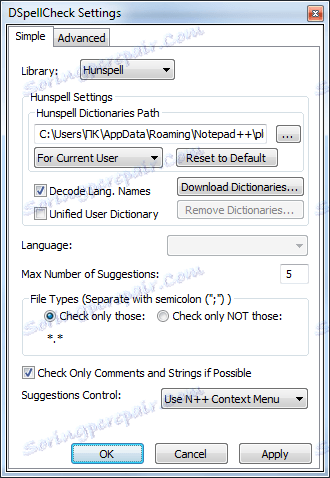
Navedli smo najbolj priljubljene vtičnike za delo s programom Notepad ++ in na kratko opisali njihove zmožnosti. Vendar je skupno število vtičnikov za to aplikacijo veliko večkrat kot tukaj.